CAD如何调整绘图的次序
来源:网络收集 点击: 时间:2024-09-25【导读】:
在使用CAD绘制图形时,我们常常需要调整图形的次序,这是怎么操作的呢,下面我们就一起来看看CAD是如何调整图形的顺序的吧。工具/原料more使用软件:CAD方法/步骤1/8分步阅读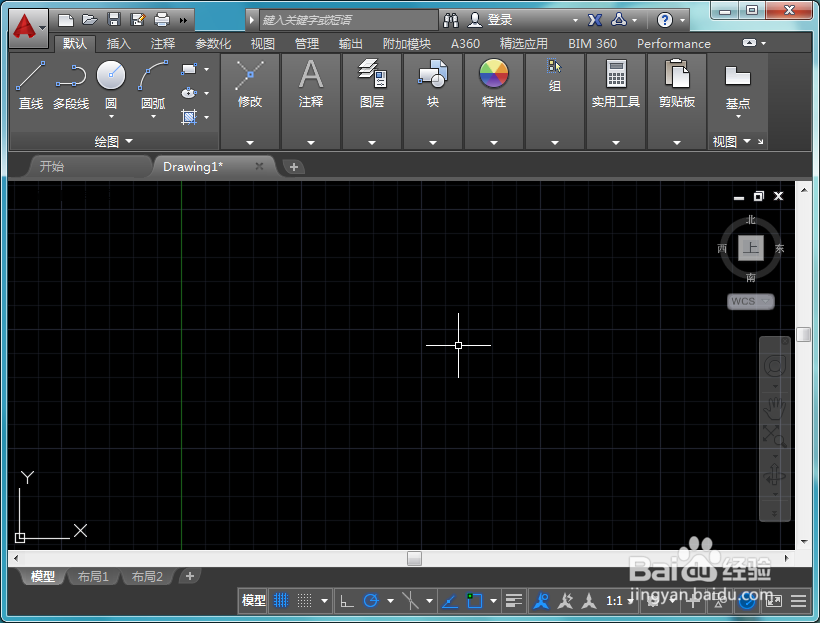 2/8
2/8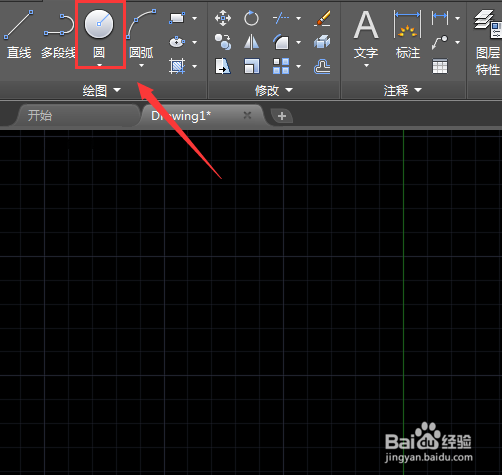 3/8
3/8 4/8
4/8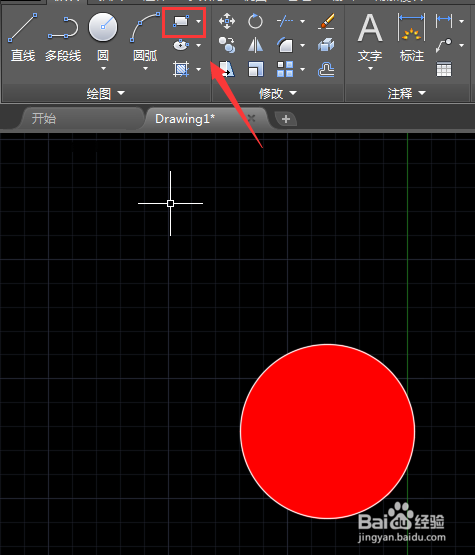 5/8
5/8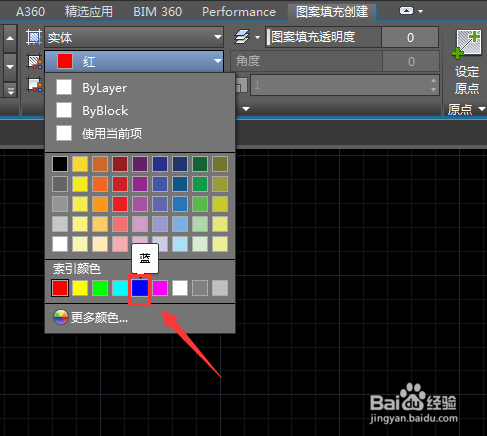 6/8
6/8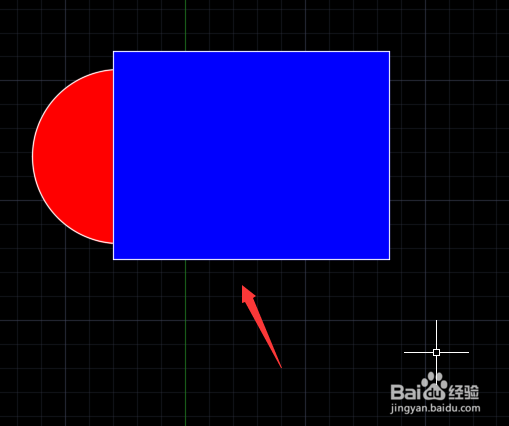 7/8
7/8 8/8
8/8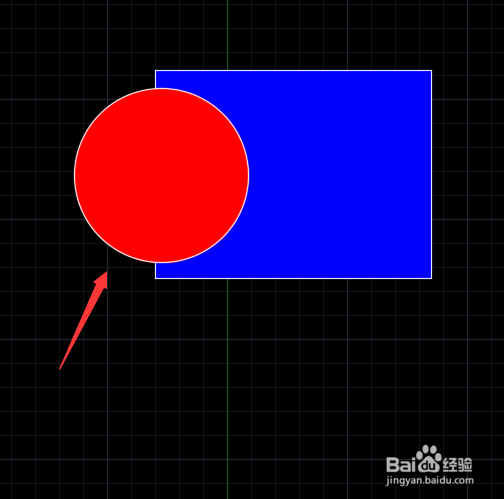
打开CAD这款软件,进入CAD的操作界面,如图所示:
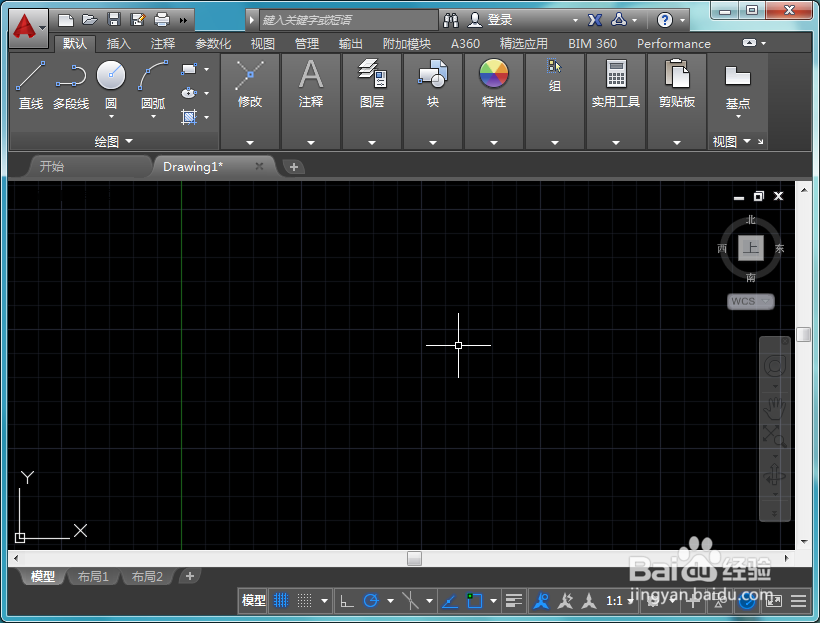 2/8
2/8在该界面内找到圆形命令,如图所示:
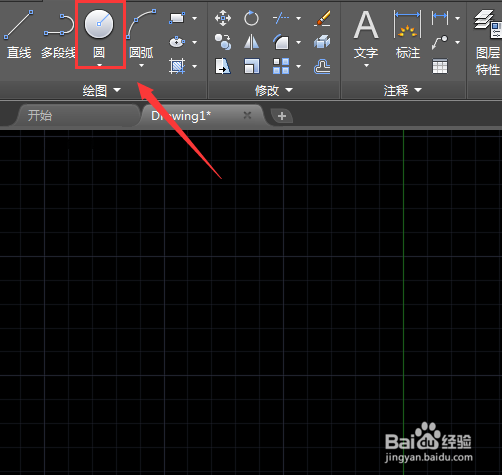 3/8
3/8使用圆形命令,在绘图区绘制一个圆形,再在工具区里找到填充命令,如图所示:
 4/8
4/8使用填充命令给圆形填充上红色,如蹲怕娃图所示:
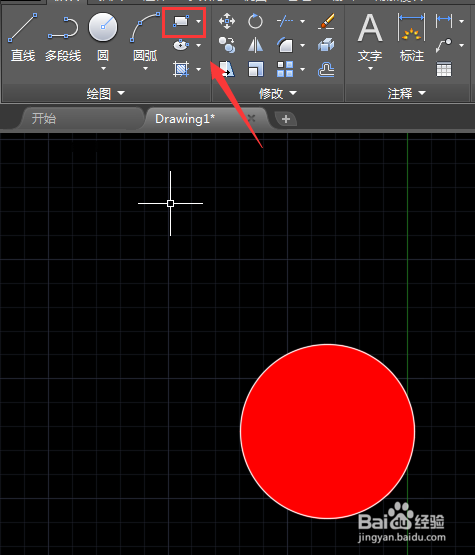 5/8
5/8砸在工具区里找到矩形命令,在绘图区里绘制一个矩形,在选择填充命令设置填充爷晃色为蓝色,如图所示:
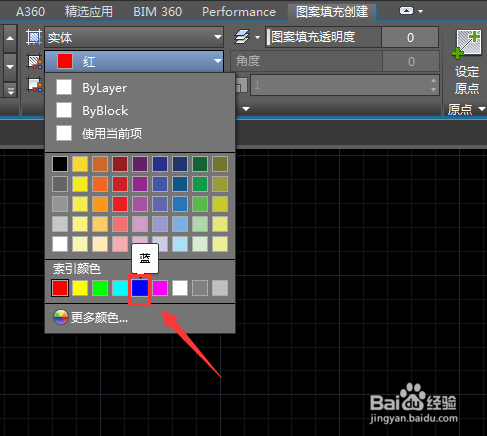 6/8
6/8将矩形放到圆形上,可以看到圆形被矩形盖住了,如图所示:
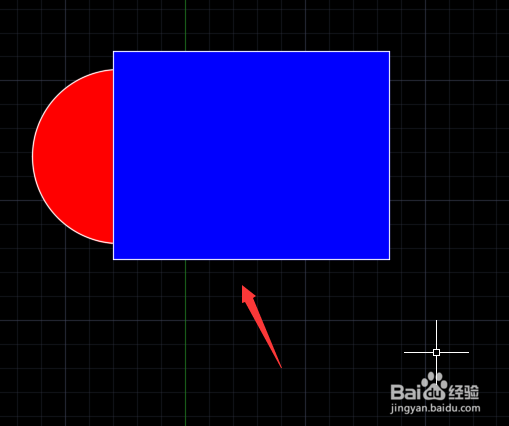 7/8
7/8选择矩形单击鼠标右键在弹出牢柱的右键菜单里找到绘图次序选项,并在绘图次序里选择置于对象之下选项,如图所示:
 8/8
8/8点击置于对象之下选项,可以看到圆形就完全显示出来了,如图所示:
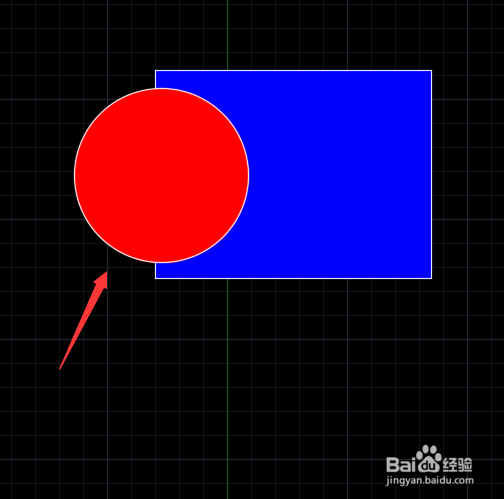
版权声明:
1、本文系转载,版权归原作者所有,旨在传递信息,不代表看本站的观点和立场。
2、本站仅提供信息发布平台,不承担相关法律责任。
3、若侵犯您的版权或隐私,请联系本站管理员删除。
4、文章链接:http://www.1haoku.cn/art_1215060.html
上一篇:利用EXCLE函数EDATE、DATEDIF计算年假天数
下一篇:口袋妖怪水晶攻略
 订阅
订阅